Archiwizacja starych wiadomości e-mail, których nie chcesz usuwać, to dobry sposób na zachowanie możliwości zarządzania rozmiarem skrzynki pocztowej programu Outlook. Podobnie jak istnieje kilka różnych sposobów archiwizowania wiadomości e-mail w programie Outlook, istnieje wiele sposobów znajdowania tych wiadomości, gdy ich potrzebujesz. Dowiedz się, jak uzyskać dostęp do zarchiwizowanych wiadomości e-mail w programie Outlook przy użyciu metody odpowiadającej sposobowi ich początkowego przechowywania.
Instrukcje zawarte w tym artykule dotyczą programów Outlook dla Microsoft 365, Outlook 2019, Outlook 2016, Outlook 2013 i Outlook 2010.
Jak znaleźć folder archiwum
Jeśli masz konta Microsoft 365, Exchange, Exchange Online lub Outlook.com, Twój folder Archive już istnieje, nawet jeśli nigdy wcześniej go nie używałeś. Folder znajduje się na liście folderów programu Outlook.
-
Otwórz Outlooka.
-
Wybierz Widok patka.
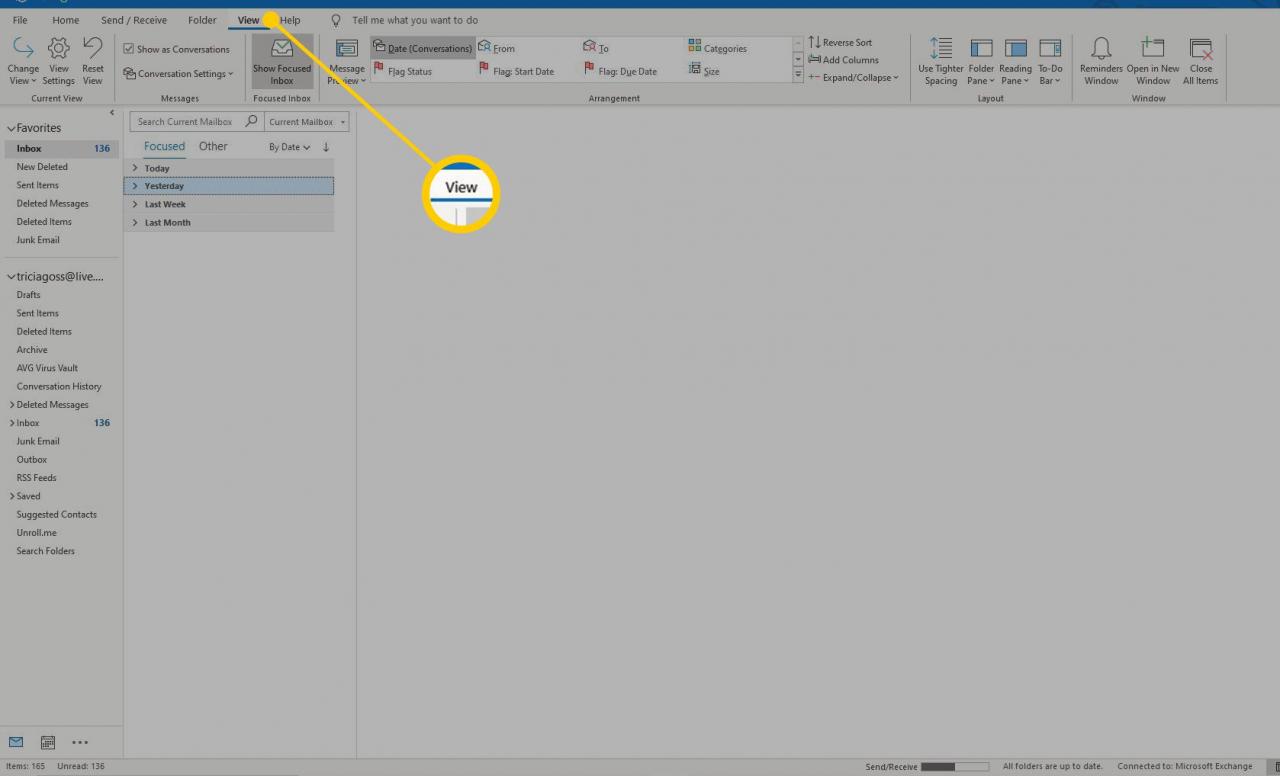
-
Wybierz Okienko folderów w sekcji Układ, a następnie wybierz Normalna z rozwijanej listy.
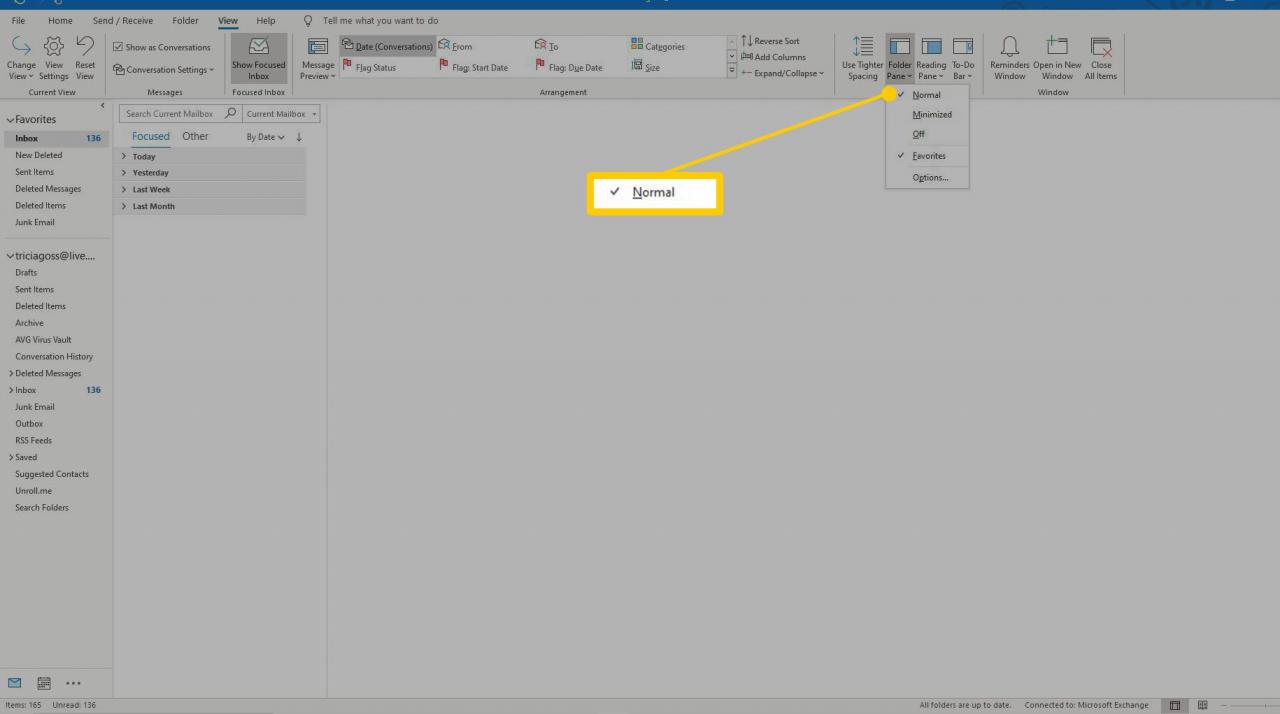
-
The Archiwum folder powinien teraz pojawić się na liście folderów. Otwórz folder, aby znaleźć zarchiwizowaną wiadomość, której potrzebujesz.

Brak folderu archiwum
Jeśli korzystasz z programu Outlook 365, Outlook 2019 lub Outlook 2016 i nie widzisz folderu Archiwum, przeprowadź aktualizację w programie Outlook.
-
Wybierz filet w programie Outlook.
-
Wybierz Konto Office w lewym okienku.
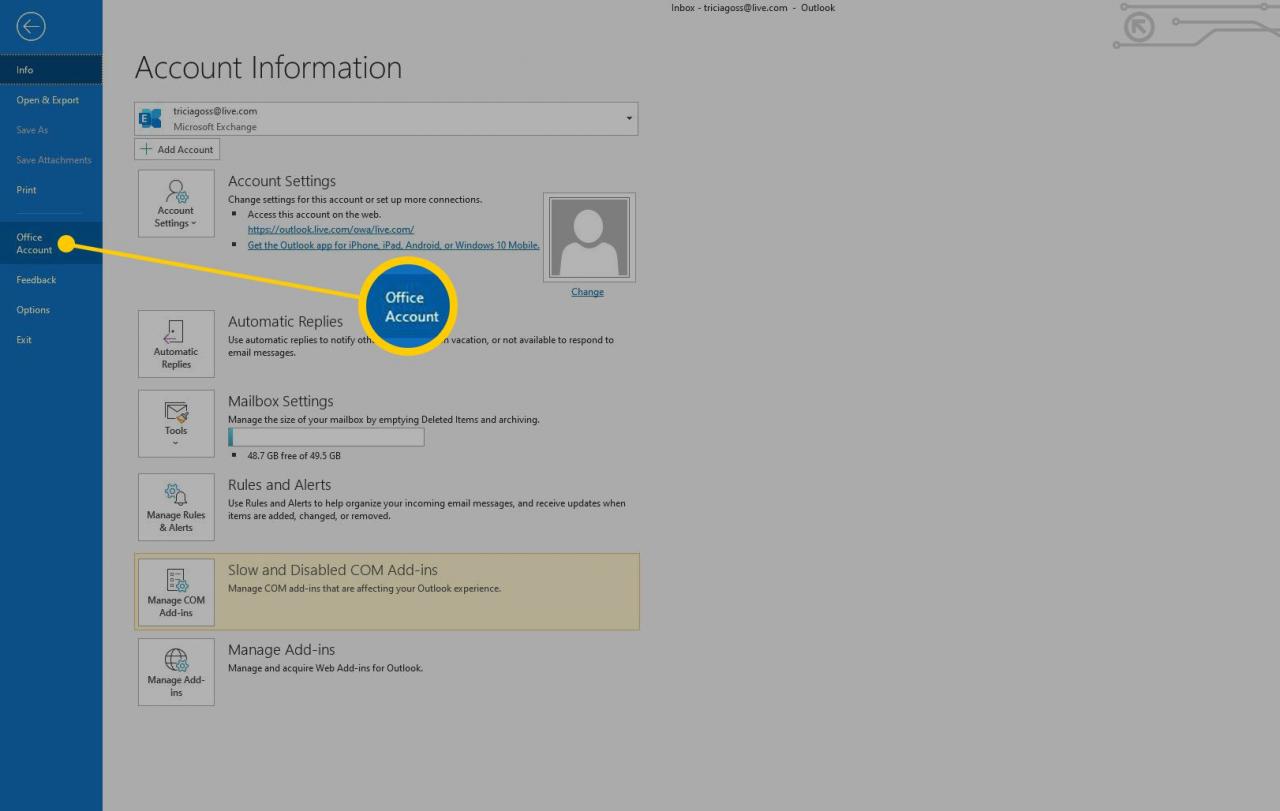
-
Wybierz Opcje aktualizacji > Zaktualizuj teraz.
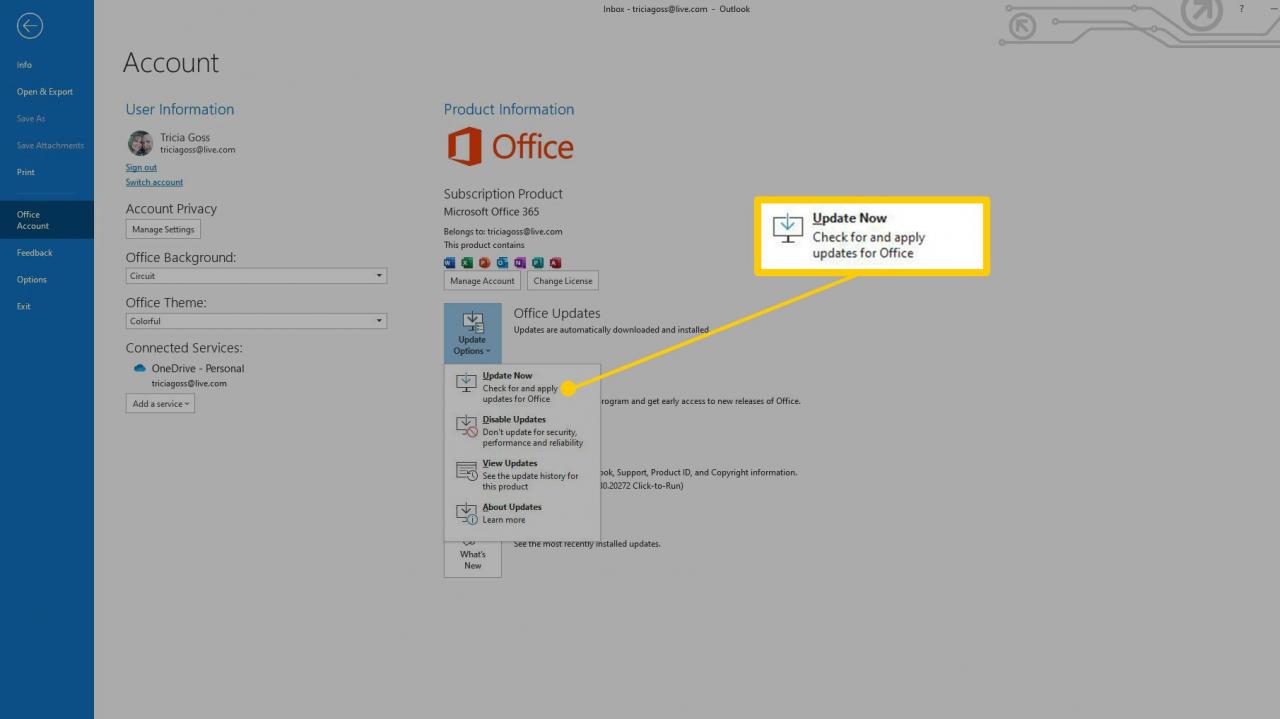
-
Firma Microsoft sprawdzi i zainstaluje dostępne aktualizacje. Po zakończeniu aktualizacji folder Archive powinien pojawić się na liście folderów programu Outlook.
Jak uzyskać dostęp do folderu archiwum programu Outlook Online
Jeśli masz konto e-mail programu Outlook Online, folder archiwum jest dostępny online
-
Przejdź do Outlook.com i zaloguj się na swoje konto e-mail programu Outlook.
-
Wybierz strzałkę obok Teczki aby rozwinąć listę folderów programu Outlook, jeśli foldery nie są widoczne.
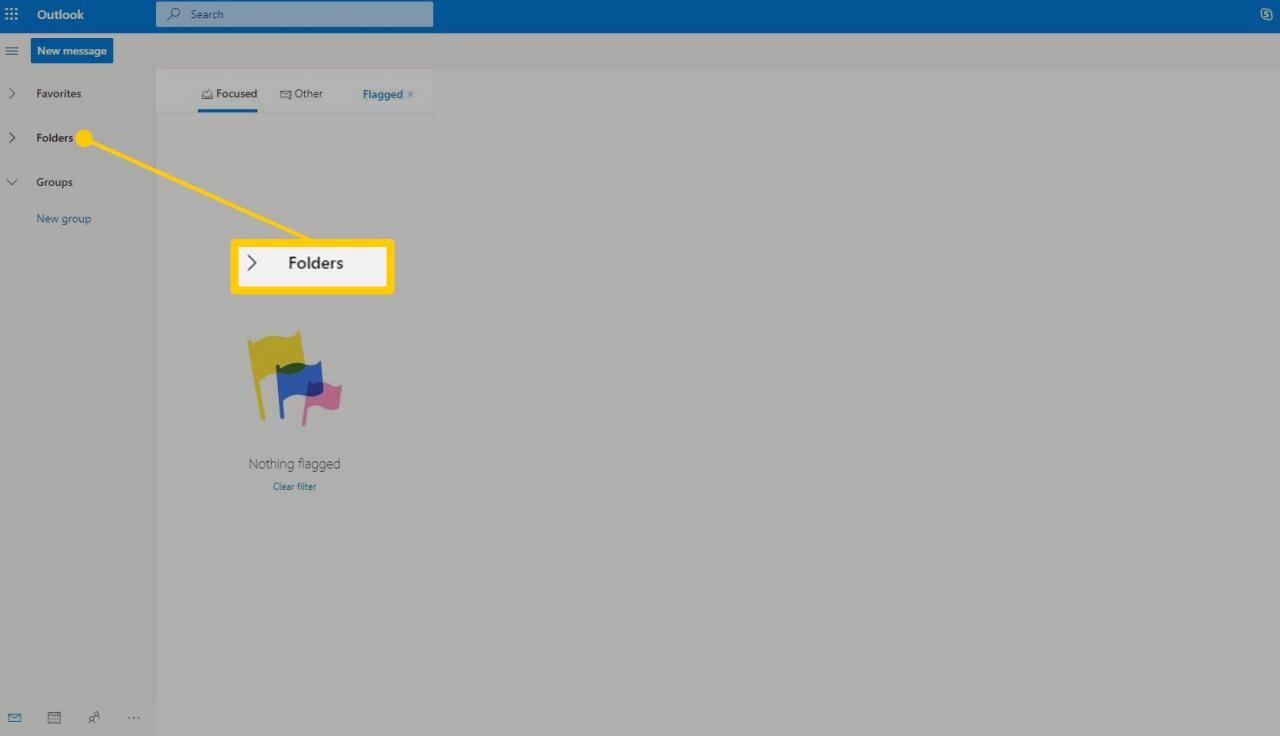
-
Wybierz Archiwum w lewym okienku w obszarze Foldery. Pojawią się zarchiwizowane e-maile.
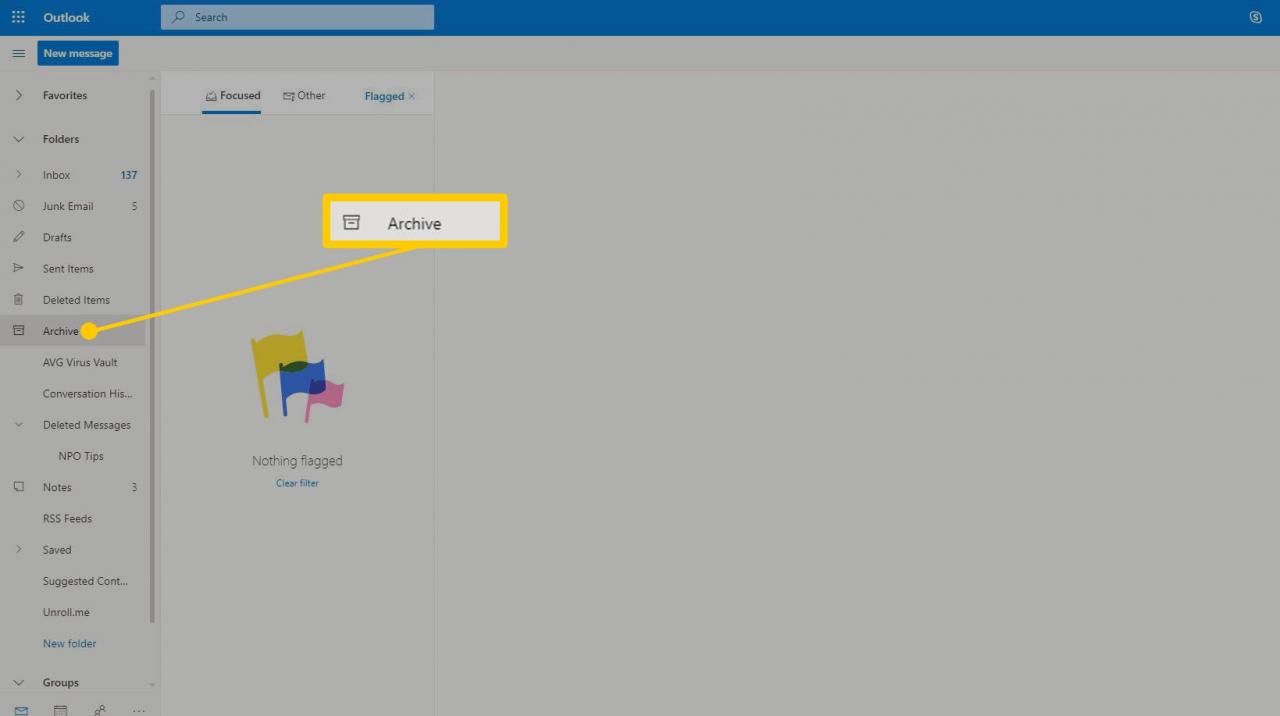
Jak znaleźć elementy w pliku danych programu Outlook (pst)
Zarchiwizowane elementy mogą być przechowywane w pliku danych programu Outlook, znanym również jako plik folderów osobistych (pst), jeśli używasz konta POP lub IMAP lub jeśli używasz autoarchiwizacji z kontem e-mail serwera Exchange. Po otwarciu pliku folderów osobistych w programie Outlook możesz wyszukiwać określone słowa lub frazy.
-
Otwórz program Outlook i wybierz plik filet patka.
-
Wybierz Otwórz i eksportuj w lewym okienku.
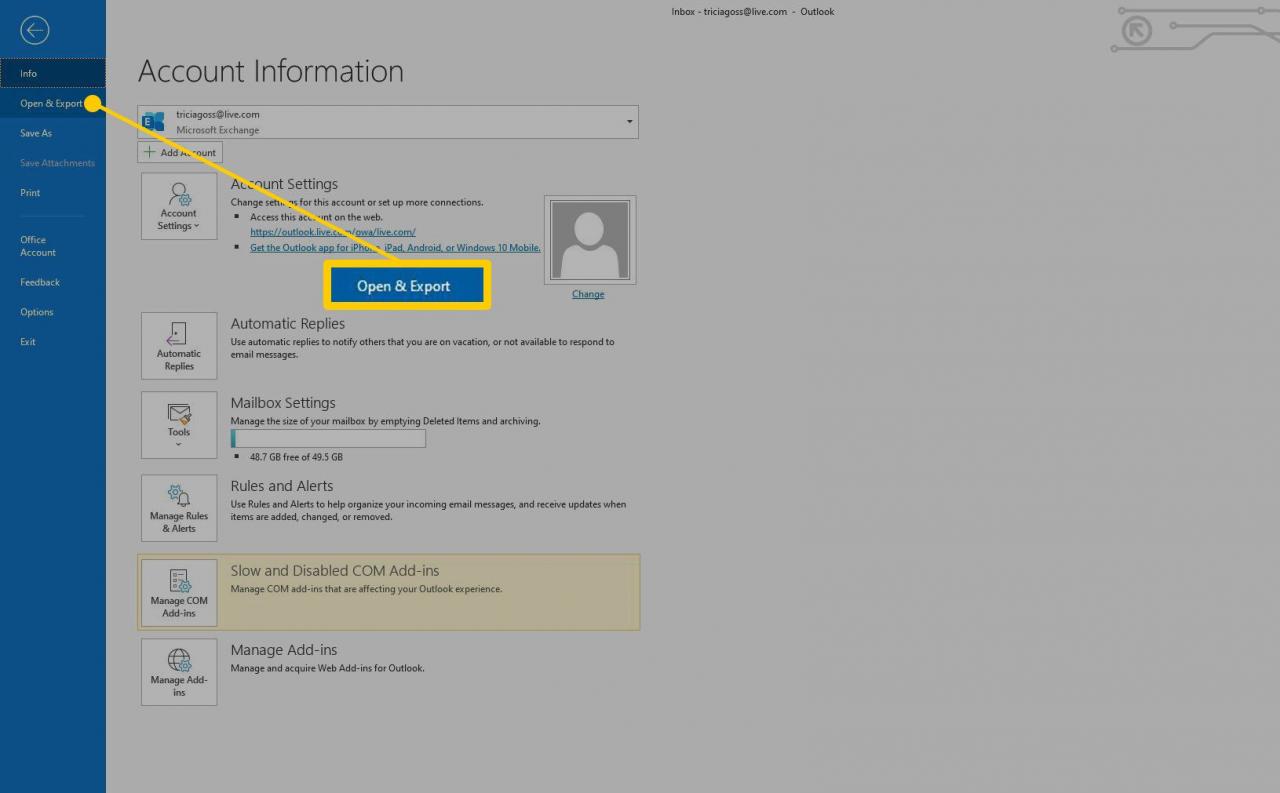
-
Wybierz Otwórz plik danych programu Outlook. Otworzy się okno dialogowe Otwórz plik danych programu Outlook.
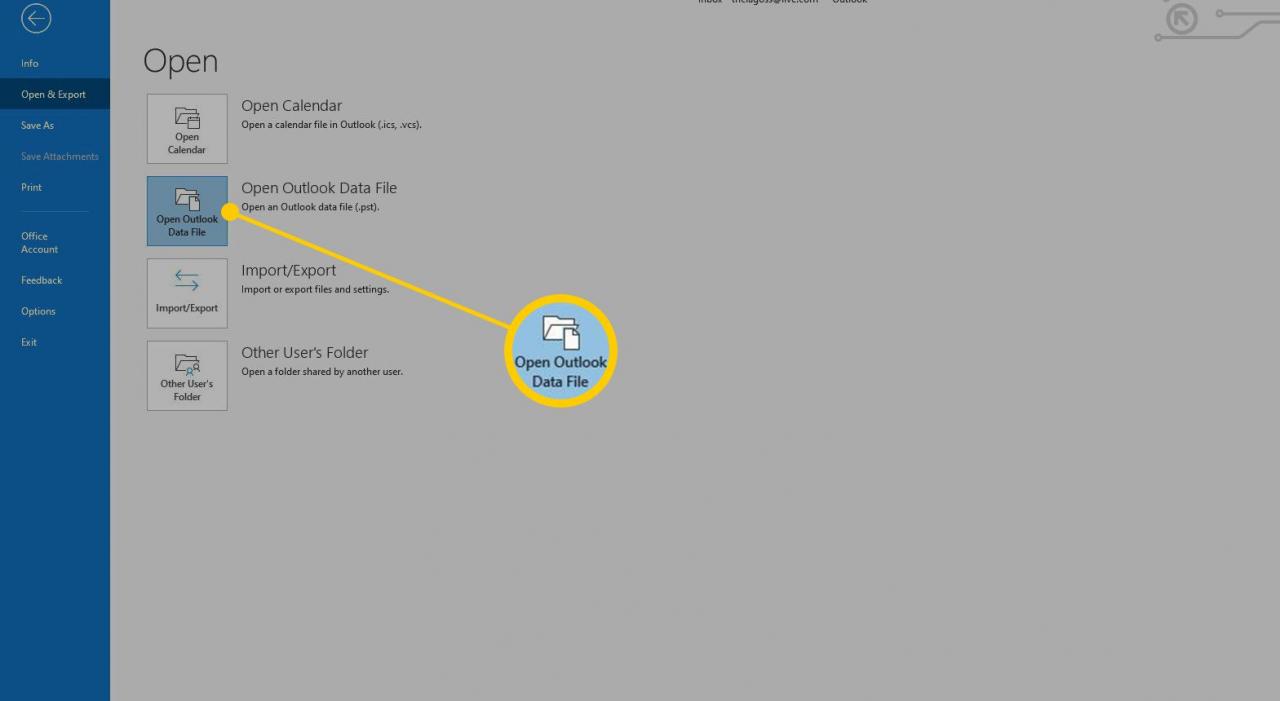
-
Wybierz plik danych programu Outlook, który chcesz otworzyć i wybierz OK.
Domyślnie pliki danych programu Outlook są przechowywane pod adresem dysk: Users nazwa użytkownika Documents Outlook Files archive.pst w Windows 10, Windows 8 i Windows 7 (nazwa dysku i użytkownika będą specyficzne dla twojego systemu).
-
Wybierz strzałkę obok pliku danych programu Outlook w okienku nawigacji, aby rozwinąć najwyższy poziom i wyświetlić podfoldery w pliku. Wybierz podfolder, aby zobaczyć zawartość.
Użyj wbudowanych narzędzi wyszukiwania programu Outlook, aby wyszukać określoną wiadomość e-mail, kontakt lub temat w folderze archiwum.
